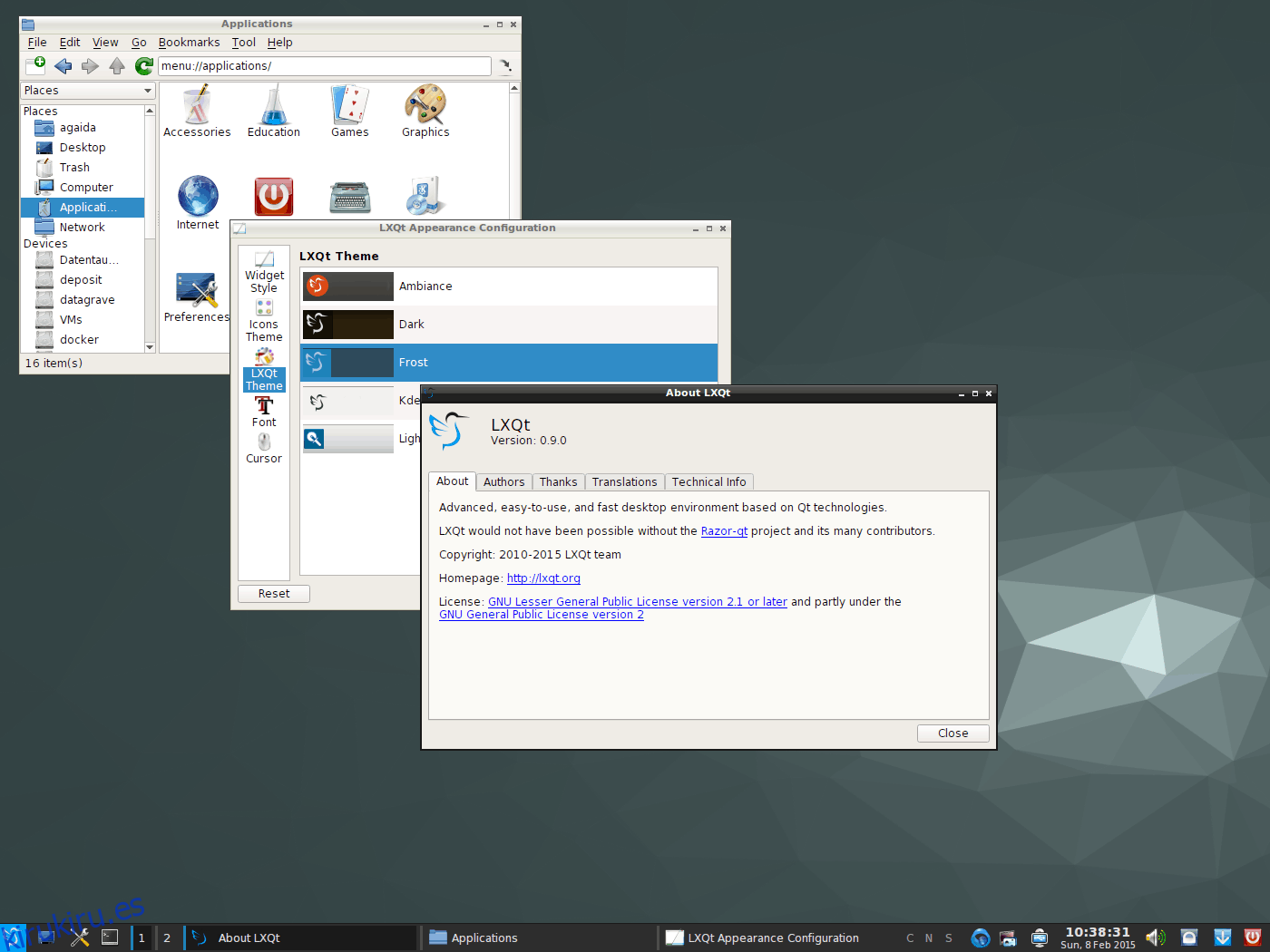¿Estás harto de volver a configurar tu entorno de escritorio LXQt cada vez que lo instalas? En lugar de sentarse en todas sus computadoras y tomarse un tiempo para volver a personalizar su escritorio, podría ser una buena idea hacer una copia de seguridad de la configuración del escritorio LXQt. De esa manera, la próxima vez que necesite volver a configurar su entorno LXQt, sucederá en cuestión de minutos, en lugar de horas.
ALERTA DE SPOILER: Desplácese hacia abajo y vea el video tutorial al final de este artículo.
Tabla de contenido
Copia de seguridad de la configuración de escritorio de LXQt
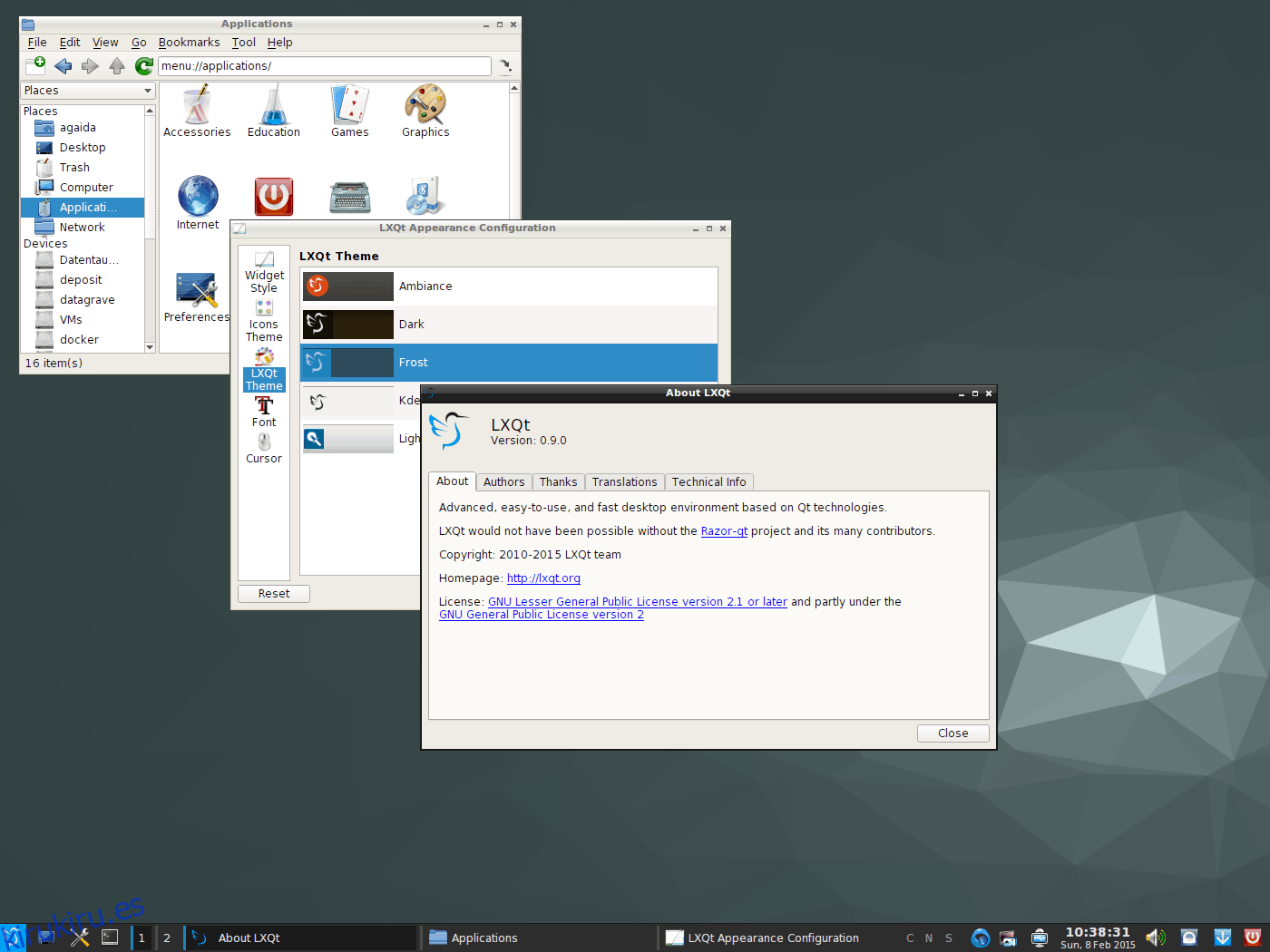
Si está intentando preservar la configuración de su escritorio LXQt, deberá crear una copia de seguridad completa de su carpeta ~ / .config. Al hacer una copia de seguridad de esta carpeta, es mejor comprimirla en un archivo TarGZ.
Para iniciar la copia de seguridad, abra una terminal y use el comando tar para crear un nuevo archivo. Asegúrese también de utilizar el interruptor «p». El uso del conmutador “p” le permitirá conservar todos los permisos de todo lo que esté en la carpeta ~ / .config.
Nota: cierre todos los programas, incluidos elementos como FireFox y Chrome cuando ejecute esta copia de seguridad, ya que puede afectar el proceso de compresión.
tar -cvpf config-folder-backup.tar.gz ~/.config
Sus datos están respaldados en un archivo TarGZ. No dude en cargar el archivo config-folder-backup.tar.gz en Google Drive, Dropbox, Microsoft OneDrive, etc.
Cifrar copias de seguridad
Por lo general, no es necesario cifrar los entornos de escritorio. En este caso, no es un paso obligatorio, aunque los usuarios deberían considerarlo. ¿Por qué? No hemos realizado una copia de seguridad de los archivos de configuración de LXQt por sí solos. En su lugar, hemos creado una copia de seguridad de la carpeta de configuración predeterminada, que contiene datos confidenciales (como información del navegador, información de la aplicación y posiblemente incluso contraseñas).
La forma más rápida de cifrar archivos y carpetas en Linux es con GPG. Inicie una ventana de terminal y siga las instrucciones a continuación para aprender cómo instalarlo.
Ubuntu
sudo apt install gpg
Debian
sudo apt-get install gpg
Arch Linux
sudo pacman -S gnupg
Fedora
sudo dnf install gpg
OpenSUSE
sudo zypper install gpg
Linux genérico
GPG tiene soporte en todas las distribuciones de Linux de alguna forma. Para instalarlo en su sistema operativo, busque en su administrador de paquetes «gpg» o «GnuPG». ¿No lo encuentras? Comprobar la Pkgs.org sitio web para un archivo binario descargable.
Haga una copia de seguridad de config-folder-backup.tar.gz ejecutando gpg con el interruptor «c».
gpg -c config-folder-backup.tar.gz
En la terminal, ingrese un contraseña segura. Si el cifrado es exitoso, config-folder-backup.tar.gz.gpg aparecerá en su carpeta de inicio. Finalice el proceso de cifrado eliminando el archivo de almacenamiento no cifrado.
rm config-folder-backup.tar.gz
Finalice el proceso de copia de seguridad de LXQt cargando config-folder-backup.tar.gz.gpg a un lugar seguro en línea o en su red.
Temas e iconos
Después de realizar una copia de seguridad de la carpeta ~ / .config, deberá crear una copia de seguridad de sus iconos y temas personalizados. Si no lo hace, LXQt no se verá bien después de que se restaure la copia de seguridad.
Generalmente, la mayoría de los usuarios tienen iconos configurados en las carpetas ~ / .icons y ~ / .themes, por lo que crearemos copias de seguridad de aquellos que usan el comando tar. Tenga en cuenta que si instala sus temas de iconos personalizados en todo el sistema, tendrá que hacer una copia de seguridad de / usr / share / icons / y / usr / share / themes / en su lugar.
Para iniciar la copia de seguridad, abra una terminal y use el comando tar.
tar -cvpf custom-icons.tar.gz ~/.icons tar -cvpf custom-themes.tar.gz ~/.themes
Para una copia de seguridad de todo el sistema de iconos y temas personalizados, ejecute los siguientes comandos
sudo -s cd /usr/share/ tar -cvpf custom-icons.tar.gz icons tar -cvpf custom-themes.tar.gz themes
mv *.tar.gz /home/username/
Cuando se complete el proceso de compresión, cierre la terminal y abra su administrador de archivos. En el administrador de archivos, navegue hasta su carpeta de inicio y cargue tanto custom-icons.tar.gz como custom-themes.tar.gz en la nube, o en un servidor doméstico para fines de almacenamiento.
Restaurar copia de seguridad
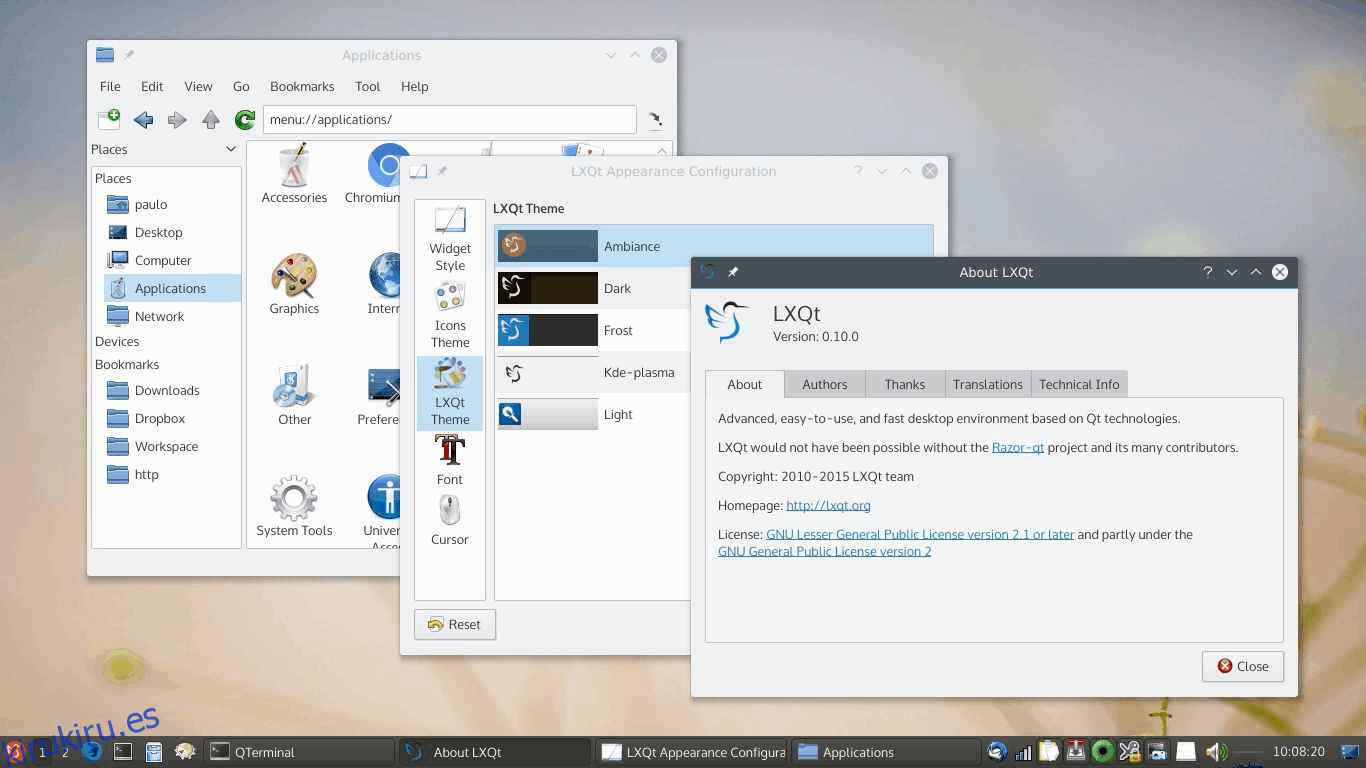
Tome una copia de sus datos config-folder-backup.tar.gz.gpg y colóquela en ~ / Downloads en su PC con Linux. Cuando se solucione, coloque allí también los archivos custom-icons.tar.gz y custom-themes.tar.gz. Una vez que todos los archivos de almacenamiento de TarGZ estén en su lugar, inicie una ventana de terminal y use el comando CD.
cd ~/Downloads
Descifre su archivo config-folder-backup.tar.gz.gpg usando el comando gpg.
gpg config-folder-backup.tar.gz.gpg
Con el comando tar, extraiga el contenido del archivo descifrado config-folder-backup.tar.gz en el directorio de inicio.
tar --extract --file config-folder-backup.tar.gz -C ~/ --strip-components=2
Después de restaurar sus archivos de configuración, extraiga los archivos de archivos de íconos y temas con tar.
Restaurar iconos y temas para usuarios individuales
tar --extract --file custom-icons.tar.gz -C ~/ --strip-components=2 tar --extract --file custom-themes.tar.gz -C ~/ --strip-components=2
Restaurar iconos y temas en todo el sistema
sudo tar --extract --file custom-icons.tar.gz -C /usr/share/ --strip-components=1 --overwrite sudo tar --extract --file custom-themes.tar.gz -C /usr/share/ --strip-components=1 --overwrite
Ahora que los íconos y temas personalizados están en su lugar, la restauración está completa. Termine reiniciando su PC con Linux. Cuando vuelva a iniciar sesión, LXQt debería verse como si no hubiera pasado nada.